同じソフトを使っている人とリアルタイムでチャットが出来ます。
Netscape 7.0からは、ICQも使えるようになりました。
今となっては使う人がだいぶ少なくなったと聞いていますが、それでもファンは多いでしょう。
最初から日本語化されているというメリットもありますし。
使い方はヘルプをご覧ください。テキトーにやっても使えるとは思いますけど。
画面左下中央にあるオレンジの歩いている人間のクリックしてください。
↑ずれてなければこれ
ちなみに、ICQを使用するとこのアイコンが変わります。
ウィンドウ→Instant Messenger からでもOKです。
ここでも設定方法は2つに分かれます。
まずはインストール時に既存のスクリーンネームを入力した場合ですが。
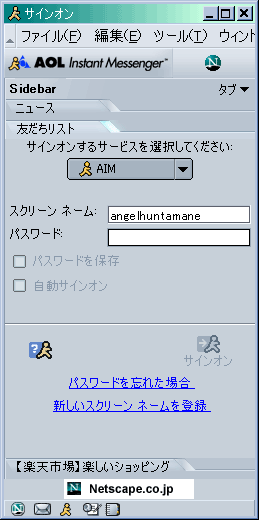
いきなりこの状態になります。
パスワードを入力して、右の緑のボタンをクリックしてください。
2つのチェックは、入れておくと楽です。
スクリーンネーム新規取得した場合。
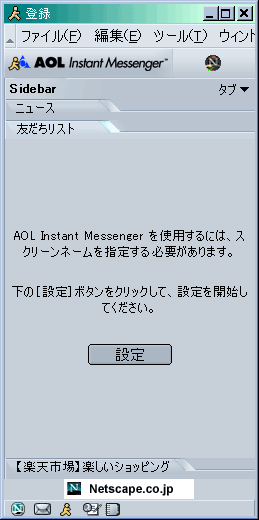
ここでもやっぱりスクリーンネームを使います。
設定 ボタンをクリックしてください。
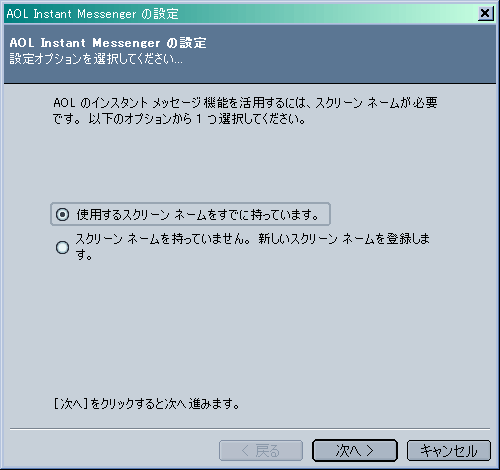
この状態で次へ をクリックしてください。もちろん新しく取得してもいいですが、ここでは取得したスクリーンネームを使用することにします。
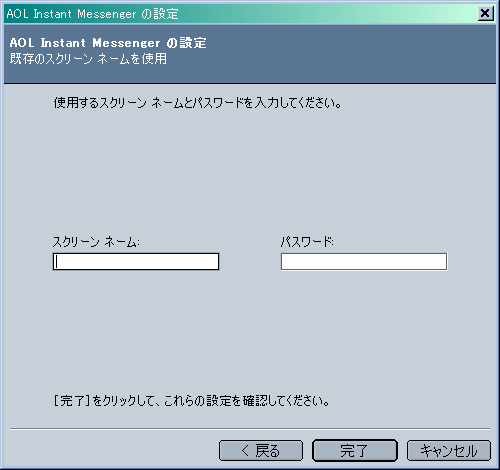
入力してから 完了 ボタンをクリックしてください。

ログオン成功です。
「友だち」「家族」とか適当なところを右クリックして、インスタントメッセージを送信をクリックして、友達のスクリーンネームを入力してメッセージを送信するのが基本的な使い方でしょう。
友だちを登録しておくのは、友だち追加です。
オンライン と 友だち の中間にある封筒+矢印のアイコンをクリックでもインスタントメッセージを送信できます。
試しに私を登録しておくのもいいかも知れません。何かわからないことがあったらメッセージください。出来るだけお答えするようにしますので。
また、サインオンするサービスを選んでください からICQを選ぶこともできます。

今となっては使っていないICQ番号ですが、一応生きています。
ログオンするためには、AIMと同じように右下の緑のボタンをクリックします。
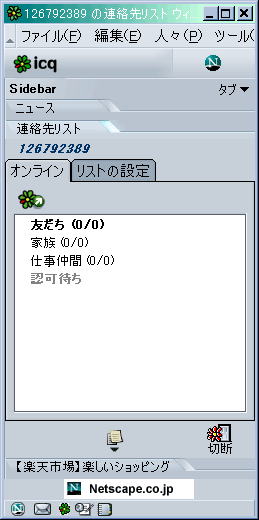
使い方はAIMとほぼ同じです。
デフォルトだと音が出ません。
ICQといえばあの「アッオー」という音ですが、あれがないのは寂しいです。
編集→設定→通知とサウンド から
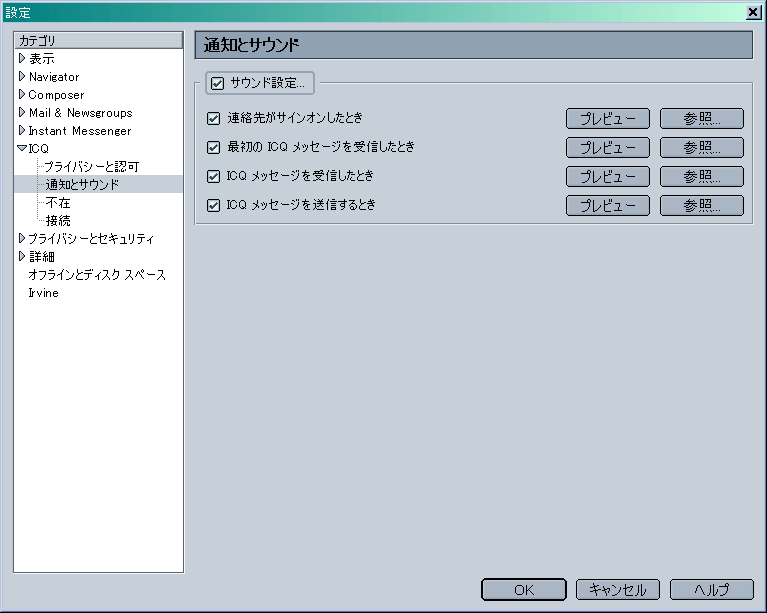
サウンド設定にチェックを入れると、音が出るようになります。
AOL Instant Messengerは、いわばサイドバーが独立したものなので、ブックマークを表示させることができます。
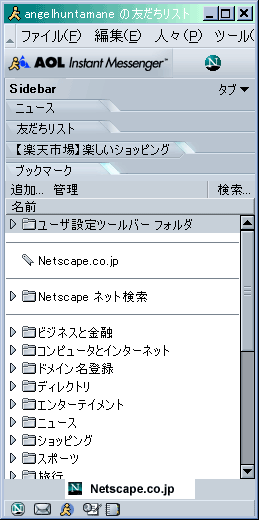
サイドバーがいつもあるのは邪魔だ、という場合には使ってみるのもいいのではないでしょうか。
次はNetscape Composer の使い方をちょっとだけ。